【2025最新】iPhone16をリカバリーモードで再起動するやり方
この記事では、iPhone16をリカバリーモードにするやり方を紹介しています。iPhoneのリカバリーモード は、iOSを強制的に更新したり、フリーズ等の不具合を改善したりなどの時に利用するモードです。iPhoneの音量ボタンやサイドボタンなどを決められた手順で押すことにより、リカバリーモードは起動します。ですが、頻繁に使用することはないため、起動方法がわからないとユーザも少なくありません。リカバリーモードを起動する方法はいくつかありますので、それぞれ特徴や手順を含めて解説します。
iTunes/FinderなしでiPhone/iPad/iPodtouchをリセット、iOS18、iPadOS18またはすべてのiPhoneデバイスに対応
Part1、iPhoneをリカバリーモードで起動する方法
iPhoneをリカバリーモードで起動する方法はモデルによって異なります。iPhone 8以降は複数のボタンをテンポ良く押して起動します。モノでiPhoneのボタンを押されても勝手にリカバリーモードにならないよう考慮された仕様になっています。iPhone 7以前であれば、やり方さえ覚えれば簡単にリカバリーモードを起動できますが、iPhone 8以降はコツがいります。
Part2、最新のiPhone16のリカバリーモードやり方は?
最新のiPhone16をリカバリーモードにするやり方を3つご紹介します。それぞれ操作方法や特徴が異なりますので、ご自身に合った方法で、リカバリーモードを利用してください。
方法1:【最も簡単】専門的なiOS修復ソフトでiPhone16をリカバリーモードで再起動する
専門的なiOS修復ソフトTenorshare ReiBootは、ワンクリックでリカバリーモードの起動/解除が可能な機能を備えています。通常であれば、iPhoneの音量ボタンやサイドボタンを押さなければリカバリーモードを起動できません。ですが、Tenorshare Reibootを使うとiPhoneのボタンを操作することなくリカバリーモードを起動できます。手順通り操作してもiPhoneがリカバリーモードにならない、iPhoneのボタンが故障してるなど様々な状況で活用できる方法です。早速、リブートでiPhoneをリカバリーモードにする方法を見ていきましょう。
-
USBケーブルを使って媒体をコンピューターに接続します。

-
画面の「リカバリモードを起動」をクリックします。
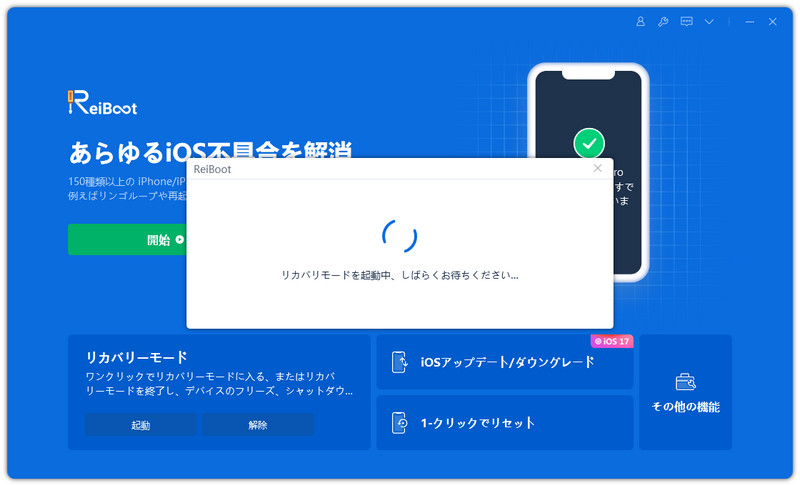
-
端末がリカバリモード状態になると「iTunesに接続」が表示されます。
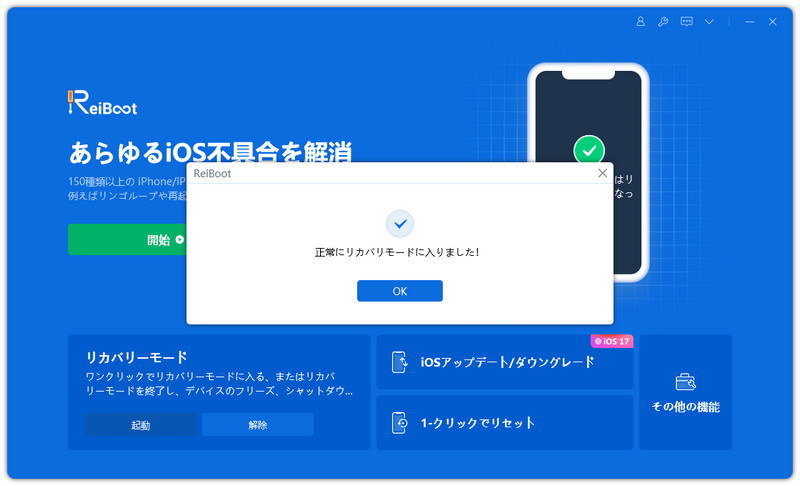
方法2:iTunesでiPhone16を再起動する
リカバリーモードにしたiPhoneの復元やアップデートにはiTunesをインストールしたパソコンを使います。まず、iPhoneのボタンを手順通りに押してリカバリーモードを起動します。その後、iTunesが入ったパソコンに接続してiPhoneの復元やアップデートを行う手順になるので覚えておきましょう。手順の詳細は以下の通りです。
-
iPhoneをリカバリーモードにします。音量上ボタンを押して放し、音量下ボタンを押して放し、リカバリーモードになるまでサイドボタンを押し続けます。
-
リカバリーモードになったiPhoneをパソコンに接続します。メッセージが表示されたら「アップデート」または「復元」を選択します。

方法3:iPhone16をDFUモードで起動する
DFUモードはiPhoneのリカバリーモードと似た機能があり、iOSの更新やデータのリセット時に利用できます。リカバリーモードとの大きな違いは、起動手順が複雑であること、iOSファームウェアを完全に入れ替えることです。DFUモードはAppleが公式で紹介している方法ではありませんので注意しましょう。
-
パソコンでiTunesを起動します。USBケーブルを使用してiPhoneをパソコンに接続します。
-
iPhone16のボタンを操作してDFUモードを起動します。音量上ボタンを押して放し、音量下ボタンを押して放し、電源ボタンを10秒ほど押し続けると画面が真っ暗になります。画面が真っ暗になったら、電源ボタンを押した状態のまま音量下ボタンを5秒ほど押します。その後、電源ボタンを放し、音量下ボタンはさらに10秒ほど押した後に指を放します。
-
この時点でiPhoneの画面は真っ暗なままです。DFUモードの起動に成功するとiTunesで「iTunesはリカバリーモードのiPhoneを見つけました。」と表示されます。
関連記事: iPhoneをDFUモードにする方法及び解除方法
Part3、iPhone16をリカバリーモードする時によくある質問
最後に、iPhone16のリカバリーモードに関するよくある質問をご紹介します。
質問1: iPhoneのリカバリーモードとDFUモードの違いは何ですか?
iPhoneのリカバリーモードはApple公式の方法であり、iOSファームウェアを最新バージョンに更新する機能があります。一方、DFUモードはAppleの非公式の方法であり、iOSファームウェア自体を丸ごと入れ替える機能があります。
質問2:リカバリーモードのiPhoneを復旧する方法は?
リカバリーモードのiPhoneをiTunesの入ったパソコンに接続すると、iPhoneを復元して工場から出荷された時と同じデータが無い状態に復旧できます。
質問3:iPhoneのリカバリーモードを解除する方法は?
iPhoneのリカバリーモードはiPhoneを再起動すると解除されます。再起動しても解除されない場合は強制再起動を試してみてください。
まとめ
以上、この記事ではiPhone16をリカバリーモードにするやり方をご紹介しました。リカバリーモードは、iPhoneの音量ボタンやサイドボタンをテンポ良く押すことで起動できます。ですが、手順通り押してもリカバリーモードを起動できない、ボタンが壊れているなどの場合はTenorshare ReiBootを使う方法がおすすめです。Tenorshare Reibootはワンクリックでリカバリーモードの起動/解除ができる専門ソフトです。
【2025最新】iPhone16をリカバリーモードで再起動するやり方
最終更新日2024-08-30 / カテゴリiOS不具合修復







(1 票、平均: 4.0 out of 5 )
(クリックしてこの記事へコメント)